Содержание
Как часто вы делаете автономные резервные копии ваших важных файлов
? Раз в месяц? Раз в год? У меня есть еще один вопрос к вам. Как часто вы проверяете, что эти резервные копии все еще работают? Я решил сделать это недавно. И когда я подключил свой внешний диск к ноутбуку, вверх выскочил Ошибка устройства ввода / вывода.
Я не мог сразу получить доступ к диску. Мое сердце замерло. Почти десять лет фотографий были потеряны. Но я был уверен в исправлении — и вот, есть. Итак, вот пять способов исправить ошибку устройства ввода-вывода, не теряя при этом никаких файлов.
Что такое ошибка устройства ввода-вывода?
яNput /ООшибки устройства utput довольно распространены. Мы обычно связываем их с аппаратными проблемами, такими как ошибочный кабель, сбой в работе устройства хранения ввода или вывода или неправильно настроенный драйвер. Имея это в виду, существует более чем несколько различных способов для исправления ошибки устройства ввода-вывода. Более того, большинство из этих исправлений занимает всего несколько минут, а также их очень легко сделать.
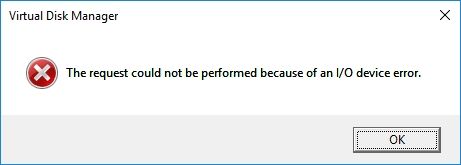
Прежде чем мы начнем, у меня есть один совет. Перезагрузите систему, затем попробуйте снова
, Если у вас все еще есть ошибка, продолжайте.
1. Кабели
Прежде чем беспокоиться, прежде всего нужно просто отрегулировать кабели. Повторно подключите кабели, соединяющие внешний диск с вашим компьютером. Сделайте это на обоих концах. Если вы используете флэш-накопитель USB, попробуйте отключить и снова установить его, а затем повторить попытку.
Семья: Как ты справляешься с ремонтом компьютеров?
Я: … Э-э, я буквально просто отключаю и снова включаю, пока это не решит проблему?— OrcishLibrarian (@BibliovoreOrc) 14 января 2018 г.
Если это не работает, используйте другой USB-кабель и повторите попытку. Не уверен, что кабель хороший или нет? Подключите кабель к другому внешнему устройству и подключите его к вашей системе. Если это работает, вы знаете, что кабель хороший.
2. Порт USB
Если кабель хороший, но вам все равно не повезло, попробуйте альтернативный порт USB. Большинство современных систем имеют более одного USB-порта, так как многие устройства используют USB-соединение. Кроме того, проверьте ваши порты USB
чисты Если он пыльный или грязный, слегка постучите по нему, чтобы удалить остатки ворса, а затем повторите попытку.
3. Водители
Еще одно простое, но легко игнорируемое исправление ошибки устройства ввода-вывода — обновление драйверов в вашей системе.
, Windows 10 должна постоянно обновлять все ваши драйверы. Проблема постоянных обновлений была чрезвычайно болезненной для многих пользователей, когда Microsoft выпустила Windows 10. Теоретически система, которая постоянно обновляет драйверы, превосходна. Вам следует никогда У меня проблема с драйвером Windows 10.
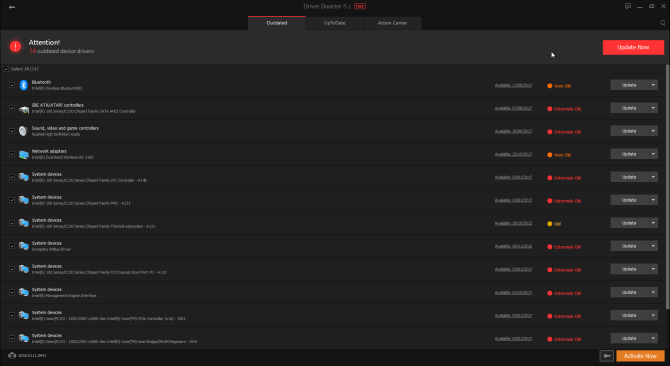
Но теория велика, а реальность — это, в общем-то, реальность. Это не всегда коррелирует, и иногда система постоянного обновления просто не работает. Вот где начинается такая программа, как IOBit Driver Booster. Загрузите и установите Driver Booster (убедитесь, что вы сняли галку с кнопки установки пакета McAfee Antivirus), а затем позвольте ей быстро сканировать вашу систему на наличие устаревших драйверов.
,
Не удивляйтесь, если окажется, что многие драйверы устарели. Во многих случаях связанные приложения и службы по-прежнему работают нормально. Так уж вышло, что есть более свежая версия драйвера. Обновите драйверы и повторите попытку внешнего диска.
4. Чкдск
Хотя ошибки устройств ввода-вывода в основном связаны с аппаратным обеспечением, мы можем попытаться использовать интегрированный системный инструмент для решения этой проблемы. CHKDSK инструмент проверяет файловые системы и исправляет ошибки файловой системы.
Нажмите Windows Key + X чтобы открыть меню быстрого доступа, затем выберите Командная строка (администратор). Если опция командной строки больше не существует (вместо PowerShell), не беспокойтесь. Просто выполните поиск в меню «Пуск» для Командная строка, затем щелкните правой кнопкой мыши и выберите Запустить от имени администратора.
Далее введите chkdsk / f / r / x [ваша буква диска здесь] и нажмите Войти. Сканирование может занять некоторое время, особенно если есть несколько секторов, требующих ремонта.
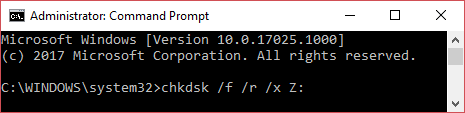
Обратите внимание, что это не исправит некоторые типы поврежденных секторов диска.
5. Используйте Speccy для проверки работоспособности диска
Если два простых исправления не работают, мы можем проверить общее состояние жесткого диска с помощью бесплатной программы спецификации системы Speccy. Скачайте и установите Speccy. В левом столбце выберите Место хранения, и прокрутите вниз, чтобы найти соответствующий диск. Они обычно хорошо помечены.
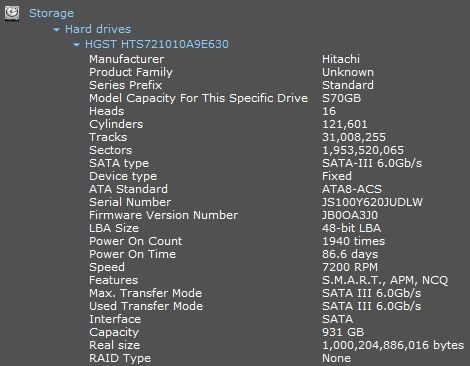
Под техническими характеристиками привода находится УМНЫЙ раскрывающаяся таблица атрибутов. Это то, что нам нужно.
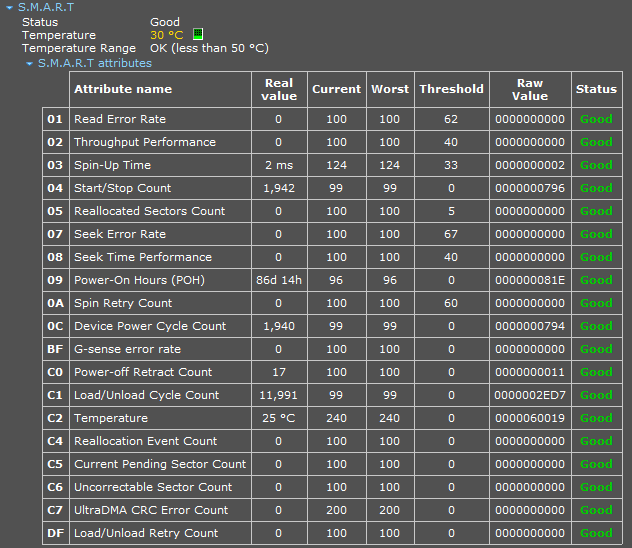
SMART означает Технология самоконтроля, анализа и отчетности. Встроенная система мониторинга жесткого диска сообщает о различных характеристиках состояния жесткого диска. Как вы можете видеть, Speccy оценивает каждую метрику оценки. Мы особенно заинтересованы в следующих показателях:
- 05: Счетчик перераспределенных секторов
- 0A: счет повторной попытки
- C4: перераспределение событий
- C5: Текущий счетчик ожидающих секторов
- C6: Неправильное количество секторов
Хотите поразительный факт? Исследование Google показало, что в течение 60 дней после первой неисправимой ошибки диска, диск был в среднем 39 раз более вероятный сбой, чем аналогичный диск без ошибок.
Справедливости ради, исследование Google также приходит к выводу, что рейтинги SMART имеют ограниченную полезность для прогнозирования надвигающихся отказов дисков, но все же могут дать хорошее общее представление о состоянии диска. Имея это в виду, если какие-либо из приведенных выше показателей показывают ошибки (или несколько ошибок в нескольких показателях), я бы серьезно подумал о резервном копировании всего и замене диска.
,
Теперь это не обязательно сразу решит ошибку ввода вашего устройства ввода / вывода. Но это может указывать на то, что происходит.
Хотите второе мнение о здоровье? Попробуйте HD Tune Pro.
Больше нет ошибки устройства ввода-вывода!
Я надеюсь, что ошибка вашего устройства ввода-вывода устранена, и вы получили доступ к своему диску. Ошибка устройства ввода-вывода не всегда является концом строки для жесткого диска. Однако это хороший показатель того, что что-то происходит. И во многих случаях просто не стоит ждать, чтобы узнать, является ли ошибка началом чего-то более зловещего.
Теперь иди и сделай резервную копию своих файлов в отдельном месте
и рассмотреть вопрос о покупке нового жесткого диска
,
Вы столкнулись с ошибкой устройства ввода-вывода? Что вы сделали, чтобы это исправить? Был ли это конец дороги для вашей поездки? Или вам сначала удалось спасти важные файлы?

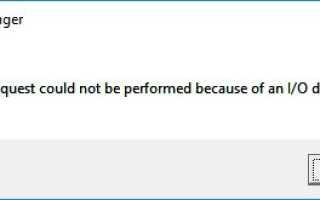



![Топ 10 самых скачиваемых приложений безопасности [Movers & Shakers]](https://helpexe.ru/wp-content/cache/thumb/01/7887d31017e5901_150x95.jpg)